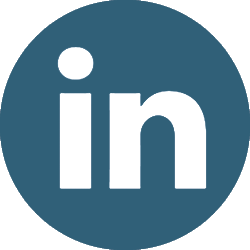Problema installazione Application Manager
1. VERIFICA AGGIORNAMENTI DI WINDOWS
Come prima cosa verificare di aver installato tutti gli aggiornamenti gratuiti di Windows.
Per fare questo, cliccare sul pulsante Start e nella caselle di ricerca digitare Update e quindi nell'elenco dei risultati cliccare su Windows Update.
Nel riquadro a sinistra cliccare su Controlla Aggiornamenti e attendere che Windows effettui la ricerca di aggiornamenti disponibili per il PC. Installare tutti gli aggiornamenti importanti e gratuiti che vengono proposti e riavviare il computer.
Se emergono problemi in fase di installazione di questi aggiornamenti provare ad installarli tramite un programma esterno secondo la guida disponibile al seguente link https://www.edilclima.it/assistenza/procedure/InstallazioneManualeWindowsUpdate.pdf.
A questo punto provare a reinstallare Edilclima Application Manager, se il problema permane seguire anche la procedura indicata al punto successivo.
2. INSTALLAZIONE MANUALE MICROSOFT VISUAL C++ 2015-2022
- Disattivare temporaneamente l'antivirus (se presente)
- Nel caso di Windows 7 / Vista verificare una impostazione di sistema secondo quando indicato in questa procedura https://www.edilclima.it/assistenza/procedure/ControlloAccountUtente.pdf e riavviare il computer
- Cliccare sull'icona di Windows in basso a sinistra -> Pannello di Controllo -> Programmi e funzionalità, selezionare dalle finestra ad una a una tutte le voci indicanti Microsoft Visual C++ AAAA Redistributable dove AAAA è un anno compreso tra 2015 e 2022.
(in teoria dovrebbero essere 2 voci, ma potrebbe trovarne di più se la sua macchina aveva già al suo interno una versione installata) e selezioni la voce Disinstalla per ciascuna delle voci
NOTA: Non effettuare la disinstallazione delle altri voci indicanti Microsoft Visual C++ con indicati altri anni. - Scaricare e installare lo strumento di pulizia di Windows CCleaner dall'indirizzo https://www.edilclima.it/assistenza/ccleaner.exe oppure dall'indirizzo https://www.piriform.com/ccleaner/download/standard.
Andare in Start - Programmi - CCleaner - CCleaner, cliccare su Pulizia, quindi su Analizza.
Attendere il termine dell'operazione quindi cliccare su Avvia pulizia.
Cliccare ora su Registro quindi su Trova problemi.
Al termine dell'analisi cliccare su Ripara selezionati.
Cliccare sul pulsante Opzioni - Monitoraggio, togliere la spunta ad entrambi le due voci Attiva monitoraggio di sistema e Attiva monitoraggio. - Riavviare il computer
- Reinstallare il componente visual c++ collegandosi al seguente link https://support.microsoft.com/it-it/help/2977003/the-latest-supported-visual-c-downloads, scorrere la pagina fino ad individuare la sezione relativa a Visual Studio 2015, 2017 e 2019, quindi scaricare e installare la versione x86 se il computer è a 32 bit oppure sia la versione x86 che x64 se la macchina è a 64 bit.
Per ogni file che scarica tenga conto delle seguenti indicazioni:
- cliccare con il tasto destro del mouse sul file, selezionare il menu Proprietà quindi cliccare in basso sul pulsante Annulla blocco, se presente, e confermare con OK
- eseguire l'installazione come amministratore facendo click con il tasto destro del mouse sul file e selezionando l'opzione "Esegui come amministratore"
Una volta effettuate le installazioni con successo (messaggio INSTALLAZIONE COMPLETATA al termine dell'installazione) verifichi il comportamento del software.
Se l'installazione di Microsoft Visual C++ 2015-2022 non va a buon fine rivolgersi al proprio tecnico informatico in modo che verifichi il corretto funzionamento del sistema operativo.
A questo punto provare a reinstallare Edilclima Application Manager, se vengono visualizzati ancora messaggi di errore sul file ECcmd.dll seguire anche la procedura indicata al punto successivo.
3. INSTALLAZIONE ALTERNATIVA DI ECCMD.DLL
L’errore “[EcCmd] Tentativo di caricare un programma con un formato non corretto” è causato da un’errata installazione del componente EcCmd.dll nelle cartelle di sistema di Windows.
Per risolvere è sufficiente scaricare ed avviare manualmente con doppio clic il seguente file (alternativo rispetto a quello distribuito attraverso il canale degli aggiornamenti di Application Manager): https://utility.edilclima.it/assistenza/utenti/EcCmd.exe